Se você estiver usando um dispositivo com tela sensível ao toque, como um tablet, conversível ou laptop com Windows 11, o teclado virtual pode ajudar em várias situações. Talvez você queira usar seu laptop como um tablet ou talvez seu teclado físico esteja sem bateria ou quebrado. Ativar o ícone do teclado da tela sensível ao toque o adiciona à sua barra de tarefas, permitindo que você o abra com um único toque sempre que precisar. Além disso, se você quiser se divertir, o teclado de toque do Windows 11 também inclui emoticons. Leia este guia para saber como habilitar ou desabilitar o teclado da tela de toque no Windows 11:
Como habilitar o teclado de toque do Windows 11
Dependendo do seu laptop ou dispositivo conversível e suas configurações padrão, o recurso de teclado virtual pode estar desativado no Windows 11. No entanto, você pode ativá-lo e adicionar seu ícone à barra de tarefas. Para começar, clique com o botão direito do mouse ou pressione e segure em uma área vazia da barra de tarefas e escolha Configurações da barra de tarefas.
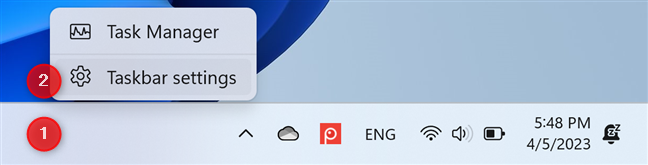
Clique com o botão direito do mouse na barra de tarefas e escolha Configurações da barra de tarefas
Você pode acessar o mesmo local abrindo o aplicativo Configurações , acessando Personalização e, em seguida, Barra de Tarefas. O ícone de atalho do teclado de toque pode ser ativado ou desativado na seção de ícones da bandeja do sistema à direita.
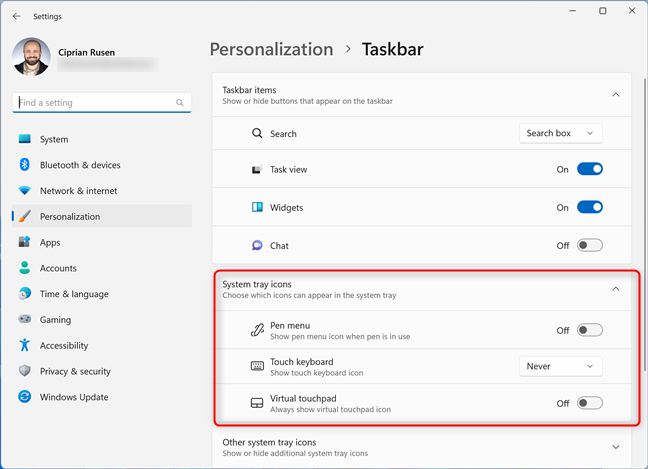
Procure por Teclado sensível ao toque em Ícones da bandeja do sistema
Clique ou toque na lista suspensa ao lado de Teclado sensível ao toque e escolha quando quiser que seu ícone apareça na bandeja do sistema:
Nunca-desativa permanentemente o ícone do teclado de toque na bandeja do sistema. Sempre-ativa o ícone do teclado virtual na barra de tarefas e faz com que o Windows 11 o exiba o tempo todo. Quando nenhum teclado conectado-essa configuração é útil quando você tem um dispositivo conversível com um teclado destacável como o Microsoft Surface. Quando você escolhe esta opção, o ícone de atalho do teclado de toque é mostrado na barra de tarefas somente quando você remove o teclado físico do seu dispositivo, para que você possa acessar facilmente o teclado de toque e digitar usando o toque. 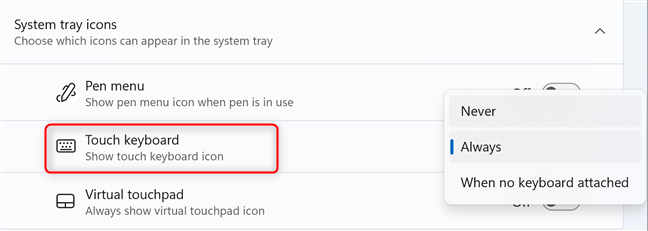
Escolha quando você deseja ativar o atalho do teclado de toque na barra de tarefas
Assim que você habilitá-lo, um ícone de teclado será exibido na bandeja do sistema, conforme mostrado abaixo.
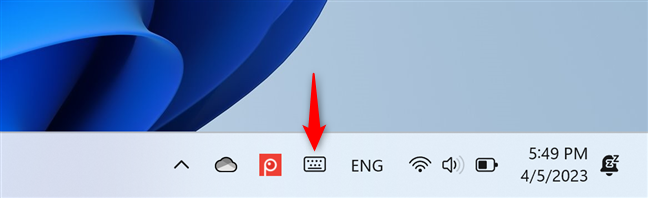
O ícone do teclado de toque na bandeja do sistema
Como usar o teclado virtual no Windows 11
Ao clicar ou tocar no ícone do teclado na bandeja do sistema, o teclado virtual é exibido na parte inferior da tela e você pode usá-lo para digitar em qualquer aplicativo.

O teclado touchscreen do Windows 11
Embora não seja tão rápido quanto digitar em um teclado normal, pode ser útil. Quando quiser fechá-lo, toque no botão X no canto superior direito do teclado.
Como desativar o ícone do teclado da tela de toque no Windows 11
Se você quiser desligue o teclado de toque no Windows 11, clique com o botão direito do mouse ou pressione e segure na barra de tarefas novamente para acessar as configurações da barra de tarefas. Em seguida, na seção Ícones da bandeja do sistema à direita, clique ou toque no menu suspenso para Teclado sensível ao toque.
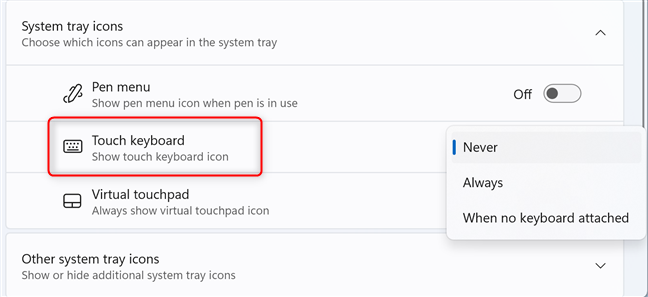
Desativando o ícone do teclado virtual na barra de tarefas
Escolha Nunca e o ícone do teclado virtual será removido de na barra de tarefas.
Você está usando o teclado de toque no Windows 11?
Gosto de ter um teclado de backup para meus dispositivos com tela sensível ao toque, então habilitei o ícone do teclado de toque no Windows 11. I às vezes envio muitos emoticons, e é fácil e divertido bater um papo rápido enquanto uso meu laptop conversível como um tablet. E você? Você gosta e usa o teclado touchscreen do Windows 11? Qual é a sua coisa favorita sobre isso? Comente usando as opções disponíveis abaixo.
